Mobil Efsanelerde Pasif Güçleri Kullanma Sanatında Ustalaşmak
Mobil Efsanelerde Pasif Güç Nasıl Kullanılır? Popüler mobil oyun Mobile Legends’da oyuncular savaşta avantaj elde etmek için çeşitli güçlü pasif …
Makaleyi Okuyun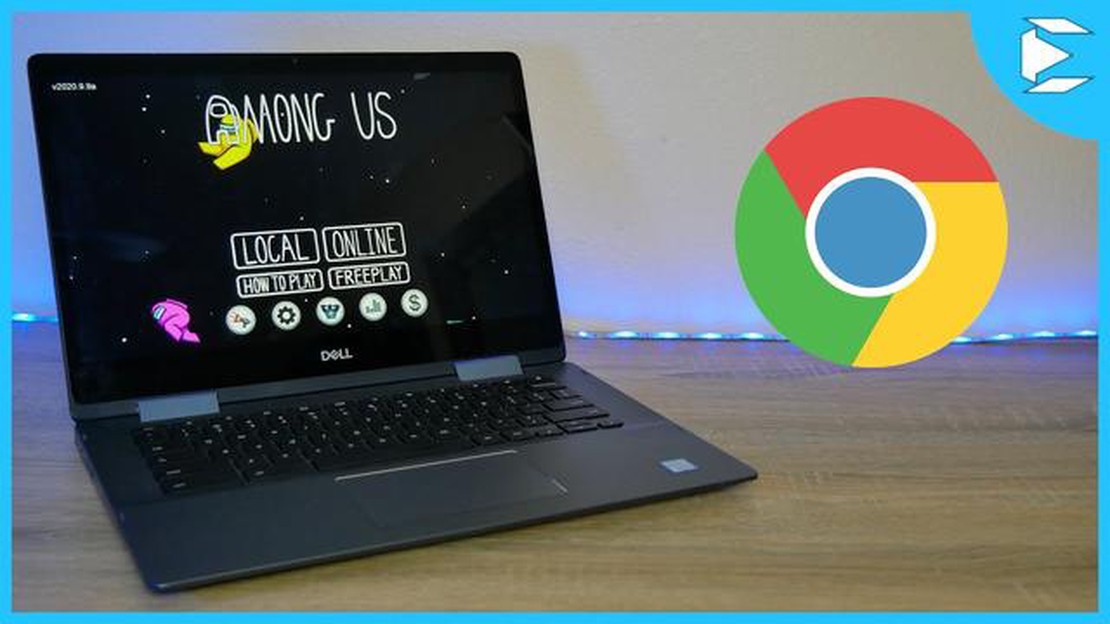
Among Us en popüler çevrimiçi çok oyunculu oyunlardan biri haline geldi ve bunun nedeni hiç de şaşırtıcı değil. Basit ama bağımlılık yaratan oynanışıyla her yaştan ve beceri seviyesinden oyuncunun keyifle oynayabileceği bir oyun. Eğer bir Chromebook kullanıcısıysanız ve eğlenceye katılmak istiyorsanız, size yardımcı olabiliriz. Bu makalede, Chromebook’unuzda Among Us oynama sürecinde size rehberlik edeceğiz.
1. Adım: Android Uygulamasını Yükleyin
Yapmanız gereken ilk şey Among Us uygulamasını Chromebook’unuza yüklemek. Chromebook’lar artık Android uygulamalarını çalıştırabildiğinden, oyunu Google Play Store’dan kolayca bulabilir ve yükleyebilirsiniz. Play Store uygulamasını açın, “Among Us “ı arayın ve “Yükle “ye tıklayın. Yükleme tamamlandığında oyun oynamaya hazır olacaktır.
Not: Android uygulamalarını desteklemeyen bir Chromebook kullanıyorsanız, kılavuzumuzda özetlenen adımları izleyerek Among Us’ı Chromebook’unuzda oynamaya devam edebilirsiniz.
2. Adım: Bir Hesap Oluşturun
Aramızda oynamaya başlamadan önce bir hesap oluşturmanız gerekir. Bu, yeni bir hesap oluşturarak veya mevcut bir hesapla giriş yaparak yapılabilir. Uygulamayı açın ve hesabınızı oluşturmak için yönergeleri izleyin. Giriş yaptıktan sonra, oyunun tüm özelliklerine erişebilecek ve lobilere katılabilecek veya lobiler oluşturabileceksiniz.
3. Adım: Bir Lobiye Katılın veya Lobi Oluşturun
Giriş yaptıktan sonra, bir lobiye katılarak veya bir lobi oluşturarak oynamaya başlayabilirsiniz. Mevcut bir oyuna katılmak istiyorsanız, “Oyun Bul “a tıklamanız ve tercihlerinize uygun bir lobi seçmeniz yeterlidir. Arkadaşlarınızla oynamayı tercih ediyorsanız, “Oyun Oluştur “a tıklayarak ve oyun ayarlarını istediğiniz gibi ayarlayarak kendi lobinizi oluşturabilirsiniz. Lobi kodunu arkadaşlarınızla paylaşmayı unutmayın, böylece onlar da katılabilir.
4. Adım: Oynanış Temellerini Öğrenin
Among Us bir aldatma ve çıkarım oyunudur ve bir oyuna dalmadan önce temel mekanikleri anlamak önemlidir. Oyun, bir grup mürettebatın bir yandan görevleri tamamlarken bir yandan da aralarındaki sahtekarları tespit etmeye çalıştığı bir uzay gemisinde geçiyor. Sahtekarlar ise yakalanmadan mürettebat üyelerini ortadan kaldırmalıdır. Hayatta kalma şansınızı artırmak için görevlere, sabotaj seçeneklerine ve bir sahtekarı tespit etme yollarına aşina olun.
5. Adım: İletişim Kurun ve Eğlenin
Aramızda Oynamak tamamen iletişim ve ekip çalışmasıyla ilgilidir. İster bir mürettebat üyesi ister bir sahtekâr olun, etkili iletişim oyunu kazanmanın anahtarıdır. Stratejileri tartışmak, bilgi paylaşmak ve kendinizi savunmak için oyun içi sohbet veya sesli sohbet seçeneklerini kullanın. Eğlenmeyi ve arkadaşlarınızla veya diğer oyuncularla oyunun tadını çıkarmayı unutmayın. Sonuçta, Among Us’ın tadını en iyi güldüğünüz, suçladığınız ve birbirinizi alt etmeye çalıştığınız zaman çıkarırsınız.
Artık Chromebook’unuzda Among Us oynamanın adımlarını bildiğinize göre, arkadaşlarınızı toplamanın, bir strateji oluşturmanın ve uzayda heyecan verici bir maceraya atılmaya hazırlanmanın zamanı geldi. İyi şanslar!
Ayrıca Okuyun: Roblox'ta Hata Kodu 279'u Anlamak: Çözümler ve Düzeltmeler
Bir Chromebook’unuz varsa ve popüler çok oyunculu oyun Among Us’a katılmak istiyorsanız, şanslısınız! Chromebook’unuzda Among Us oynamaya başlamak için bu kolay adımları izleyin:
Chromebook’unuzda Among Us oynamak, bu popüler çok oyunculu oyunun tadını çıkarmanın eğlenceli ve heyecan verici bir yoludur. İster görevleri tamamlamaya çalışan bir mürettebat olun ister diğer oyuncuları kandırmaya ve ortadan kaldırmaya çalışan bir sahtekar, oyun saatlerce heyecan verici bir oyun sunuyor. Öyleyse Chromebook’unuzu alın ve Among Us’ta mürettebatın arasına dalın!
Chromebook’unuzda Aramızda oynamak için Android uygulamalarının yüklenmesi gerekir. Chromebook’unuzda Android uygulamalarını etkinleştirmek için aşağıdaki adımları izleyin:
Chromebook’unuzda Google Play Store’u etkinleştirdikten sonra Aramızda uygulamasını arayabilir ve yükleyebilirsiniz. Play Store’u açın, “Among Us “ı arayın ve “Yükle” düğmesine tıklayın. Uygulama daha sonra indirilecek ve Chromebook’unuza yüklenecektir.
Artık Among Us uygulamasını Chromebook’unuza başarıyla yüklediğinize göre, bir sonraki adıma geçebilir ve oyunu oynamaya başlayabilirsiniz!
Chromebook’unuzda Google Play Store’u kurduktan sonra Among Us’ı indirmeye hazırsınız. Oyunu yüklemek için aşağıdaki adımları izleyin:
Ayrıca Okuyun: Prey'in Av Tüfeği Oyunun Başlarında Nasıl Alınır?
İndirme işlemi tamamlandığında, Among Us oyununu Chromebook’unuzdaki uygulama başlatıcınızda bulabilirsiniz. Oyunu başlatmak ve oynamaya başlamak için oyun simgesine tıklamanız yeterlidir!
Not: Among Us oyununu Google Play Store’da bulamıyorsanız, oyun sizin Chromebook modelinizle uyumlu olmayabilir. Oyunu indirmeye çalışmadan önce sistem gereksinimlerini ve uyumluluğunu kontrol ettiğinizden emin olun.
Chromebook’unuzda Among Us için kontrolleri yapılandırmak, sorunsuz bir oyun deneyimi için önemli bir adımdır. Kontrolleri tercihinize göre özelleştirmek için bu kolay adımları izleyin:
Kontrolleri özelleştirerek oyun deneyiminizi optimize edebilir ve Chromebook’unuzdaki Among Us oyununda karakteriniz üzerinde daha iyi kontrole sahip olabilirsiniz.
Evet, Among Us oyununu Chromebook’unuzda oynayabilirsiniz. Oyunu cihazında oynamak için kullanabileceğin birkaç farklı yöntem var.
Among Us oyununu bir Chromebook üzerinde oynamak için sistem gereksinimleri nispeten düşüktür. Intel Core i5 veya daha yüksek işlemcili bir Chromebook’a, 4GB RAM’e ve en az 1GB boş depolama alanına ihtiyacınız olacak. Ayrıca sabit bir internet bağlantınızın olması da önerilir.
Evet, Android emülatörü kullanmadan Chromebook üzerinde Among Us oynayabilirsiniz. Bir yöntem, Chromebook’unuzdaki Linux (Beta) özelliğini kullanmak ve Among Us’ı Linux için Steam platformu üzerinden yüklemektir.
Google Play Store’dan Bluestacks veya ARC Welder gibi bir Android emülatör uygulamasını indirip yükleyerek Among Us oyununu Chromebook’unuzda bir Android emülatörü kullanarak oynayabilirsiniz. Emülatörü yükledikten sonra, emülatör aracılığıyla Among Us uygulamasını arayıp yükleyebilir ve oynamaya başlayabilirsiniz.
Among Us oyununu bir Chromebook üzerinde oynamak mümkün olsa da, karşılaşabileceğiniz bazı sınırlamalar veya sorunlar olabilir. Örneğin, bazı Chromebook’lar oyunu sorunsuz bir şekilde çalıştırmak için gerekli donanım gereksinimlerine sahip olmayabilir ve gecikme veya performans sorunları yaşayabilirsiniz. Ayrıca, oyunun tüm özellikleri veya güncellemeleri Chromebook sürümünde mevcut olmayabilir.
Evet, Chromebook’unuzda Among Us’ın performansını optimize etmek için izleyebileceğiniz birkaç ipucu var. Öncelikle, Chrome OS’nin ve oyunun en son sürümünün yüklü olduğundan emin olun. Sistem kaynaklarını boşaltmak için gereksiz arka plan uygulamalarını veya sekmelerini kapatın. Performansı artırmak için oyundaki grafik ayarlarını düşürün. Ayrıca, gecikmeyi en aza indirmek için oyunu sabit bir internet bağlantısıyla oynamayı deneyin.
Okul tarafından verilen bir Chromebook’ta Among Us oynayıp oynayamayacağın, okulun tarafından belirlenen belirli politikalara ve kısıtlamalara bağlıdır. Bazı okullar uygulama yüklemeleri ve oyun oynama konusunda katı sınırlamalara sahipken, diğerleri daha fazla özgürlüğe izin verebilir. En iyisi okulunuzun BT departmanına danışmak veya Chromebook’ta kişisel uygulamaları ve oyunları kullanmak için okulun yönergelerine başvurmaktır.
Mobil Efsanelerde Pasif Güç Nasıl Kullanılır? Popüler mobil oyun Mobile Legends’da oyuncular savaşta avantaj elde etmek için çeşitli güçlü pasif …
Makaleyi OkuyunHogwarts Mirası’nda Zil ile Çözülen hazine nasıl bulunur? Merakla beklenen RPG oyunu Hogwarts Legacy ile oyuncular Hogwarts Cadılık ve Büyücülük …
Makaleyi OkuyunMobile Legends’ta Sizi Tehdit Eden Bir Kişi Nasıl Banlanır? Mobile Legends’ın hızlı dünyasında, tehditkar oyuncularla karşılaşmak talihsiz bir …
Makaleyi OkuyunFacebook ile Clash Of Clans’a Nasıl Giriş Yapılır? Clash of Clans hayranıysanız, oyun hesabınıza giriş yapmanın en kolay yollarından birinin Facebook …
Makaleyi OkuyunAnimal Crossing’de Meyve Ağaçları Nasıl Dikilir? Popüler simülasyon oyunu Animal Crossing’in hayranıysanız, oyunun temel unsurlarından birinin meyve …
Makaleyi OkuyunCore Keeper matkabı: Madencilik makinelerinizi nasıl üretir ve güçlendirirsiniz Madencilik, dünyanın çekirdeğinden değerli kaynakların çıkarılmasında …
Makaleyi Okuyun